如何缩小视频大小
作者:
Roger Morrison
创建日期:
25 九月 2021
更新日期:
21 六月 2024

内容
- 阶段
- 方法1:在Windows上减少视频
- 方法2:在Mac上减少视频(手刹)
- 方法3:在Mac(iMovie)上减少视频
- 方法4:在Android上减少视频
- 方法5:减少iPhone和iPad上的视频
您可以使用许多软件程序来减小视频的大小,包括分辨率和最终文件的大小。
阶段
方法1:在Windows上减少视频
-
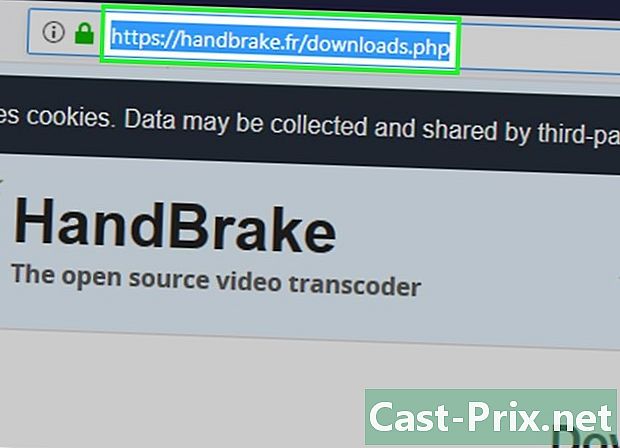
再见 handbrake.fr/. Handbrake是一个免费程序,可让您对视频文件进行编码以获得较低的分辨率和较小的尺寸。 -
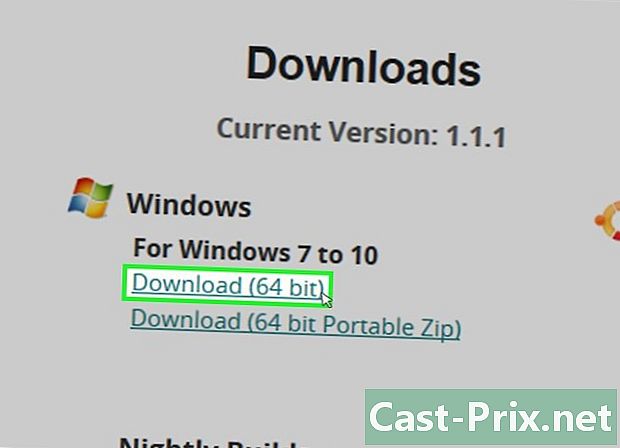
单击下载手刹。 -
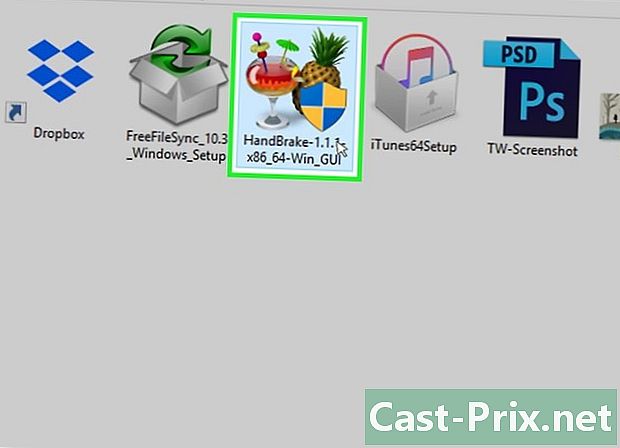
单击安装程序。 下载后,您会在浏览器底部看到它。您也可以在下载文件中找到它。 -
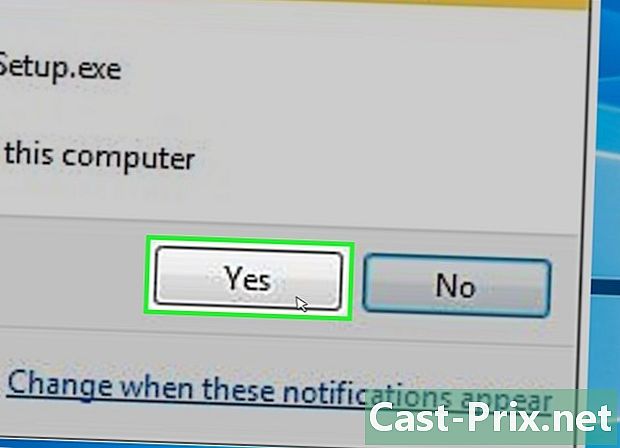
在窗口中单击是。 -
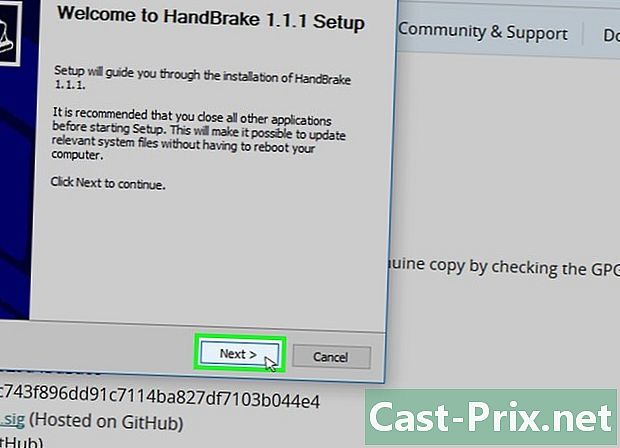
单击“下一步”进行安装。 -
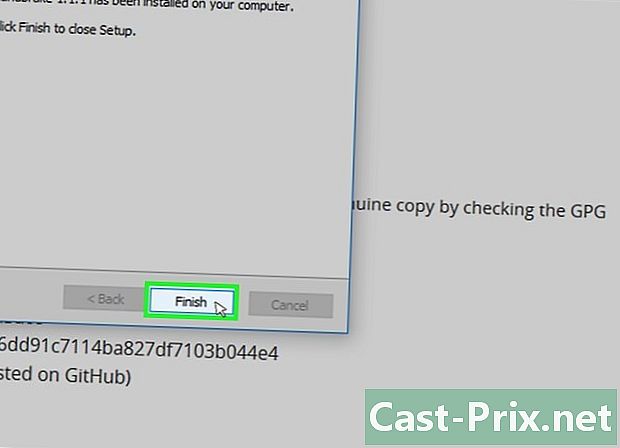
在安装结束时,单击“完成”。 -
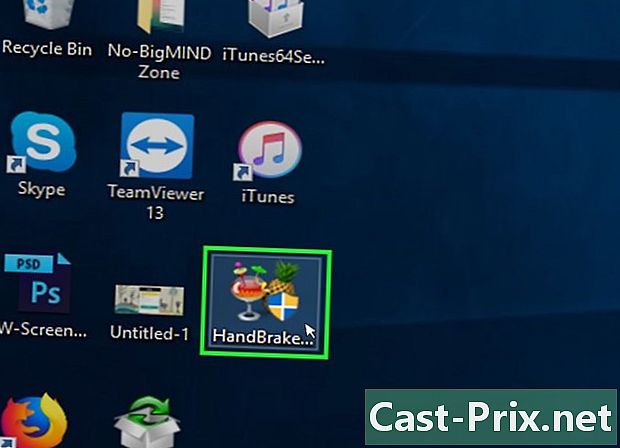
双击桌面上的图标。 -
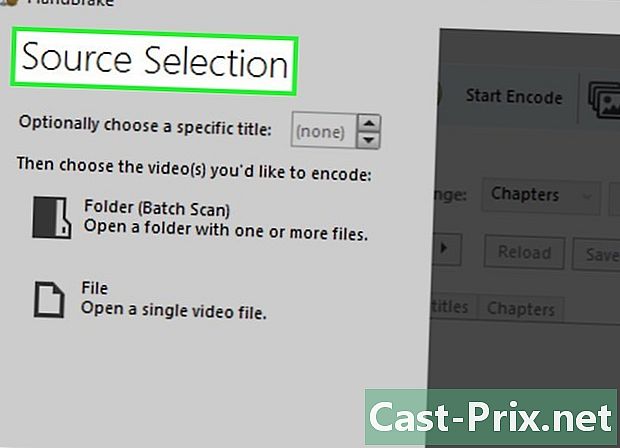
单击源。 您会在窗口的左上方找到它。 -
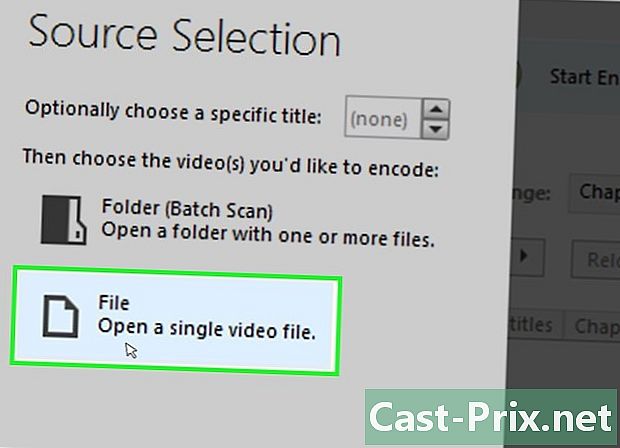
单击文件。 -
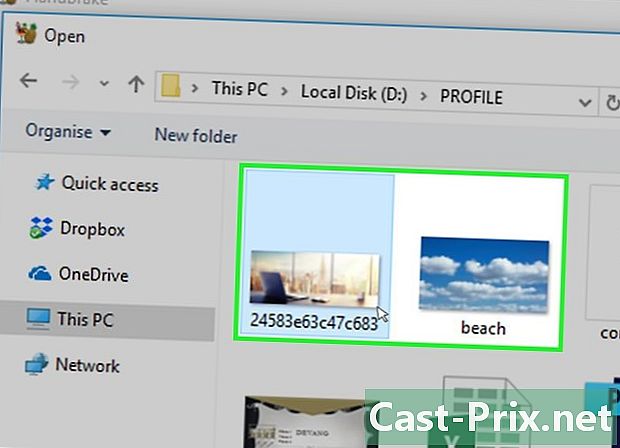
查找您要编辑的文件。 -
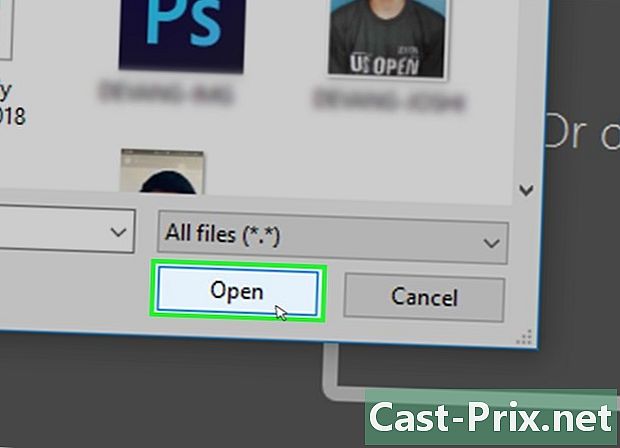
选择后单击“打开”。 -
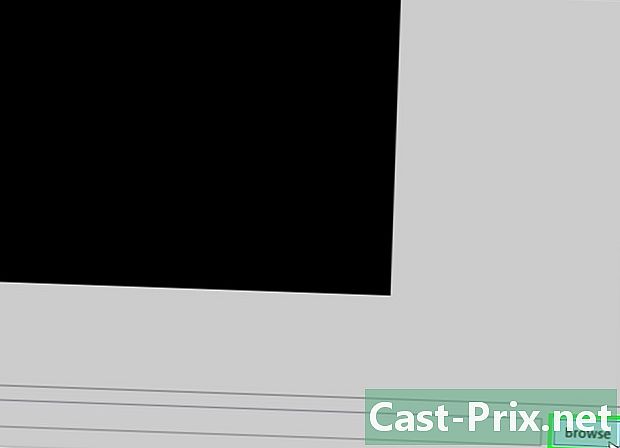
在目标窗口中单击浏览。 -
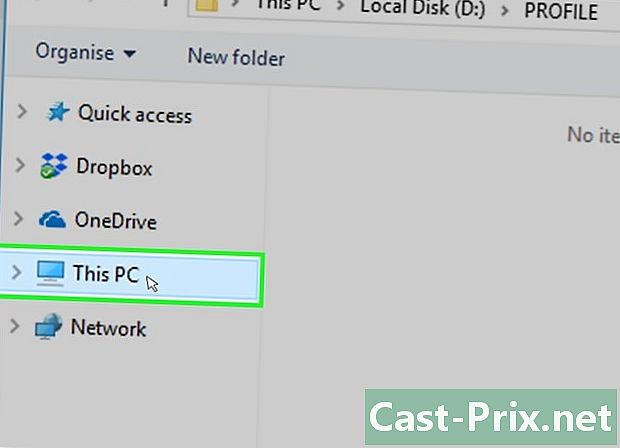
选择转换文件的位置。 -
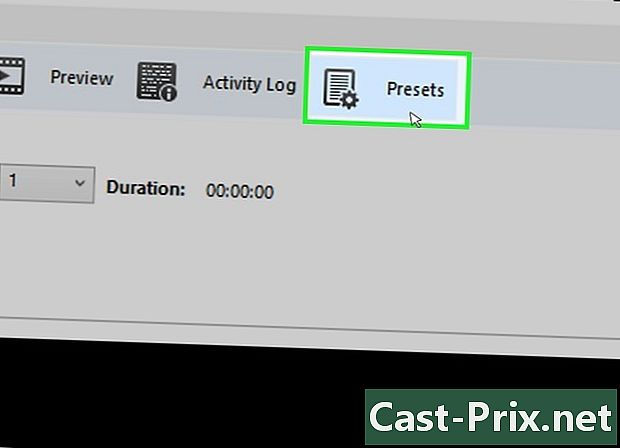
找到该部分的大小。 它在“图片”选项卡中,名称为“大小”。 -

在宽度字段中键入一个较小的数字。 这会降低视频的分辨率,从而大大减小文件大小。例如,如果您从1920转到1280,则将有1080p至720p的视频,这使您可以获得更小的文件。在较大的屏幕上,分辨率的变化将特别明显。- 您可以尝试使用其他值来更改大小和宽高比,例如1024、1152、1366、1600和1920。请注意,这些是宽屏的流行视频分辨率。如果您的视频有不同的报告,例如在垂直手机屏幕上,则应使用不同的值。
-
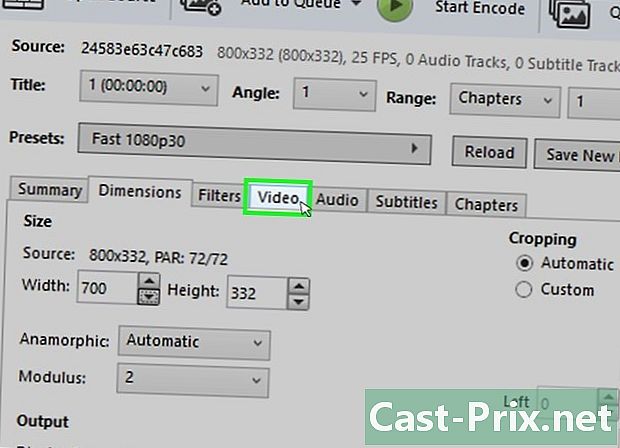
单击视频。 -
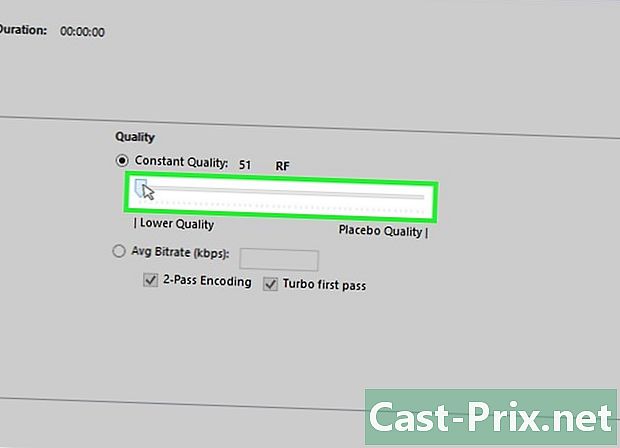
将“恒定质量”滑块拖动到左侧。 增大此值时,会降低视频质量,从而使文件更小。- 我们认为20是DVD质量。如果要在小屏幕上观看视频,则最多可以增加30个。否则,请勿超过22个。
-
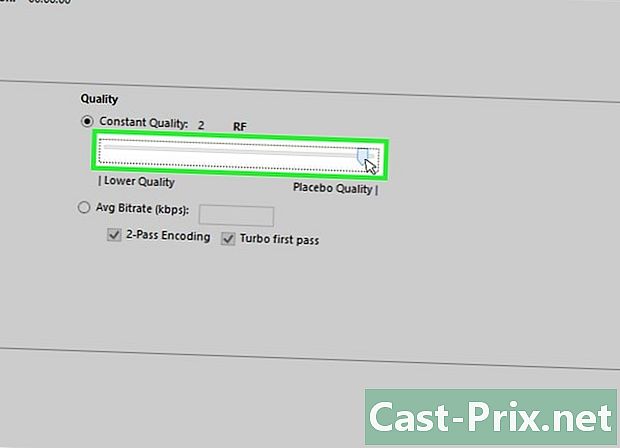
将“ x264预设”滑块拖到右侧。 此滑块的值越小,最终文件将越小。将其设置为最低值。 -
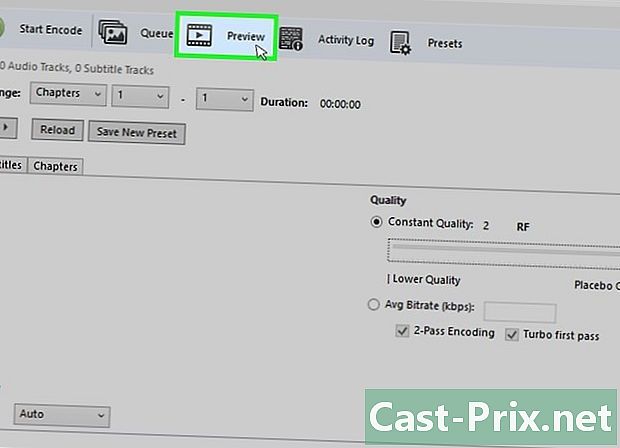
单击预览。 您将在窗口顶部看到该按钮。 -
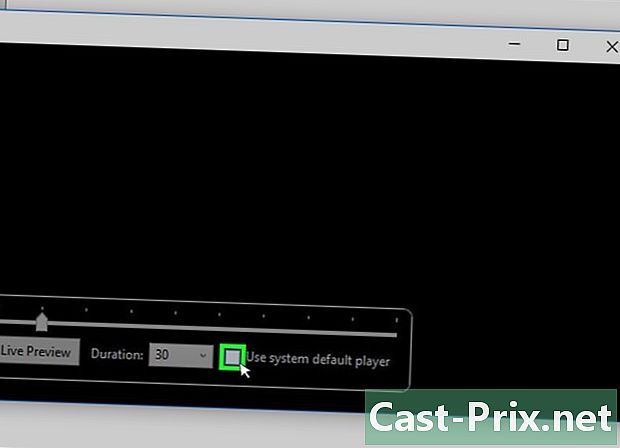
单击使用系统默认播放器框。 -
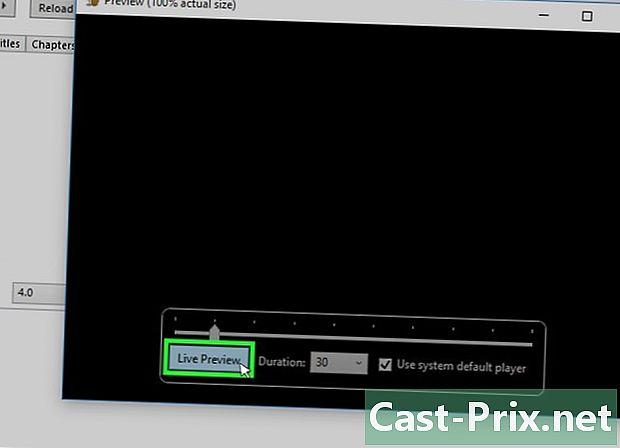
单击播放。 -
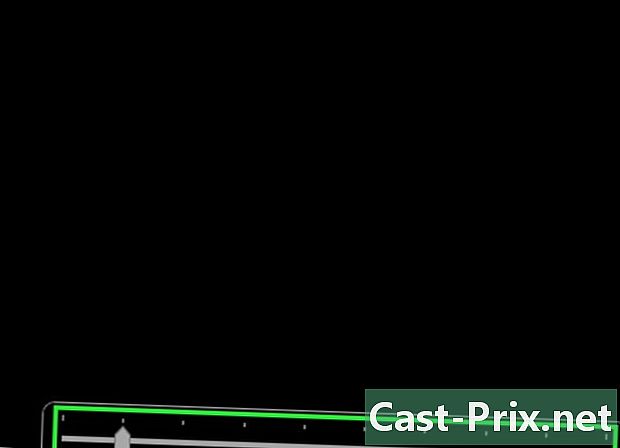
查看预览。 这将使您能够判断质量。 -
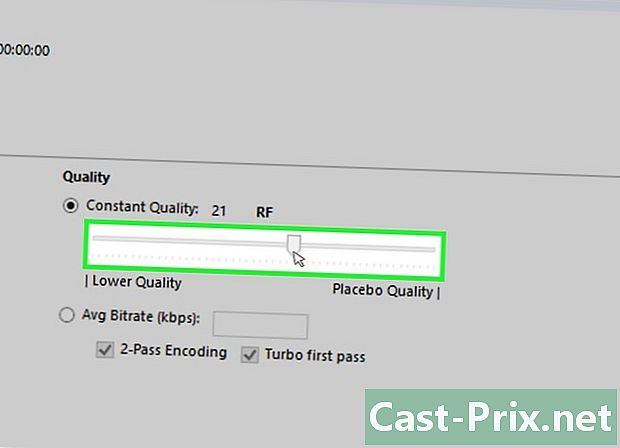
调整设置。 如果您不满意,请调整设置并启动新的预览。 -
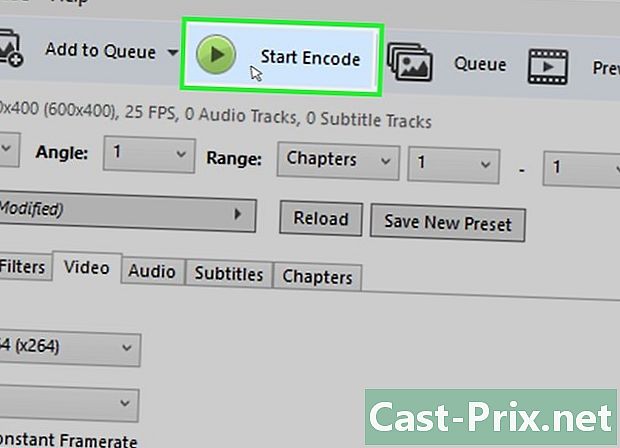
如果满意,请单击“开始”。 编码将开始。所需的时间将取决于视频的大小,编码设置和计算机的电源。 -
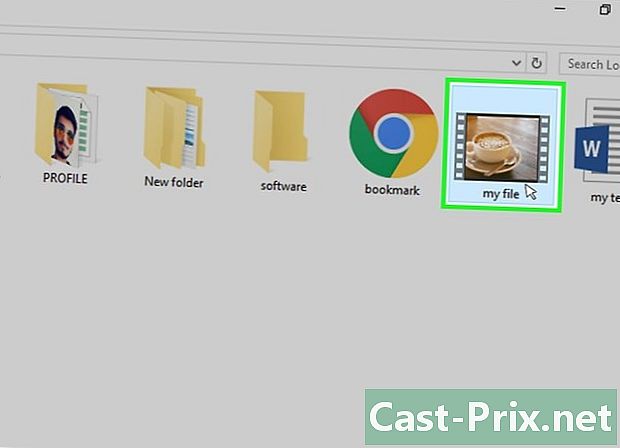
打开新视频。 您会在开始时选择的文件夹中找到它。启动它以确保质量和良好的编码。您还应该注意文件大小的明显变化。
方法2:在Mac上减少视频(手刹)
-
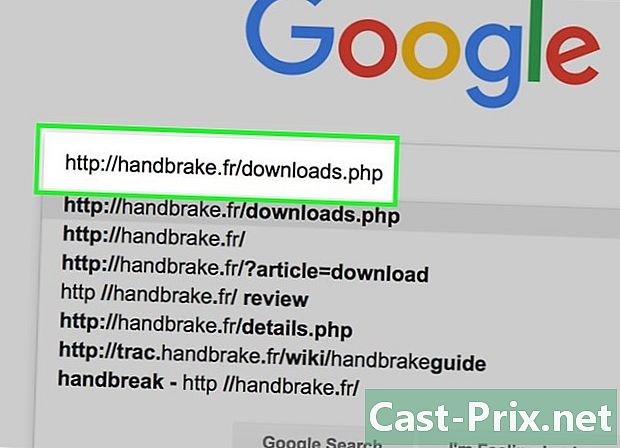
再见 handbrake.fr/. 这是专用于免费软件Handbrake的网站,它使您可以更改视频文件的大小。 -
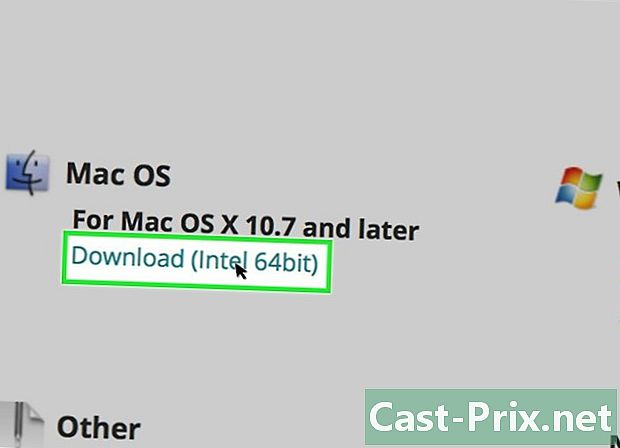
单击下载手刹按钮。 这将允许您下载Mac的安装程序。 -
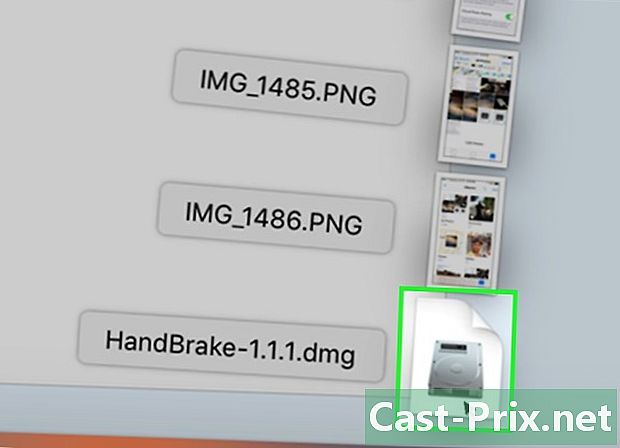
单击安装程序。 您应该在办公室的右下角看到它。您也可以在下载文件夹中找到它。 -
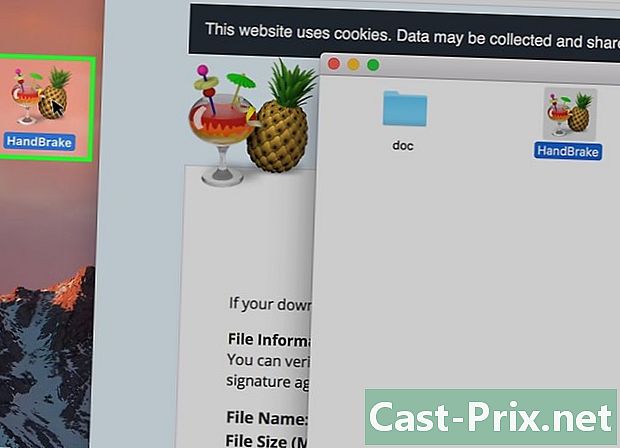
将Handbrake拖到应用程序文件夹中。 -
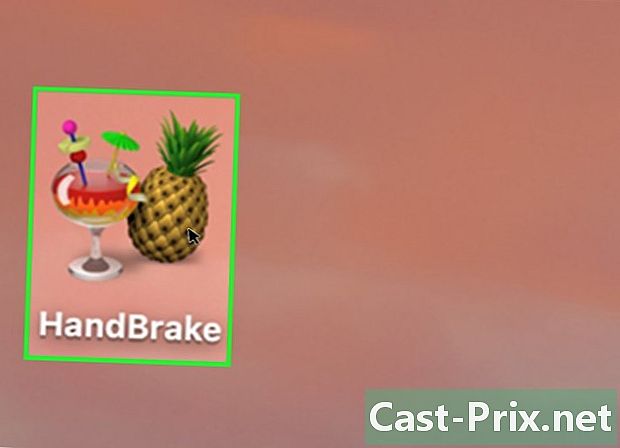
双击 手刹. -
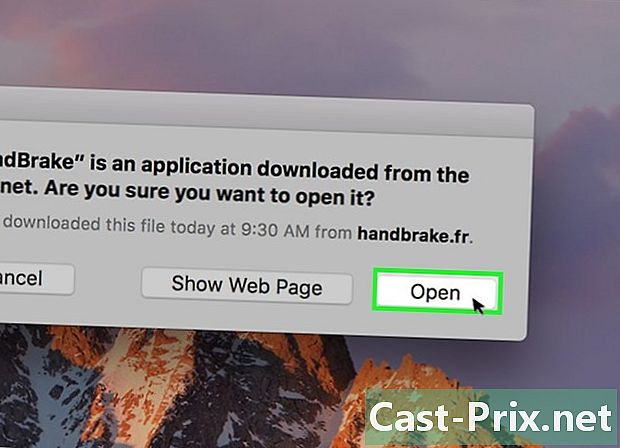
单击打开。 -
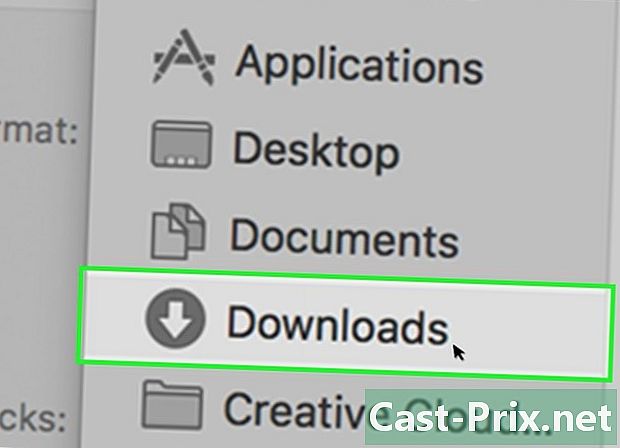
查找您要转换的视频。 启动Handbrake后,浏览器将打开。 -
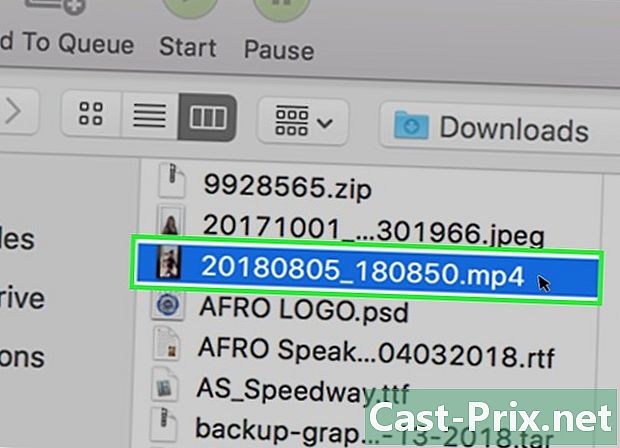
选择文件,然后单击“打开”。 -
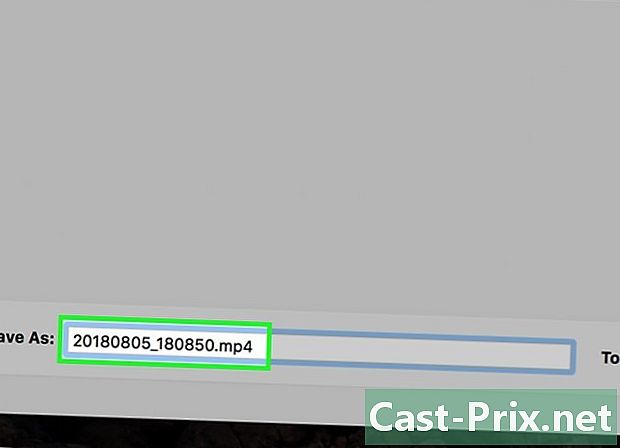
在“目标”字段中输入要提供转换后文件的名称。 如果您不更改名称,Handbrake将修改原始文件。 -
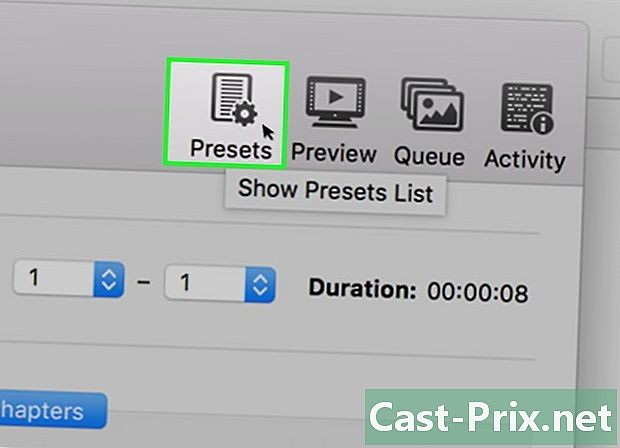
单击图片设置。 您将在窗口顶部找到它。 -
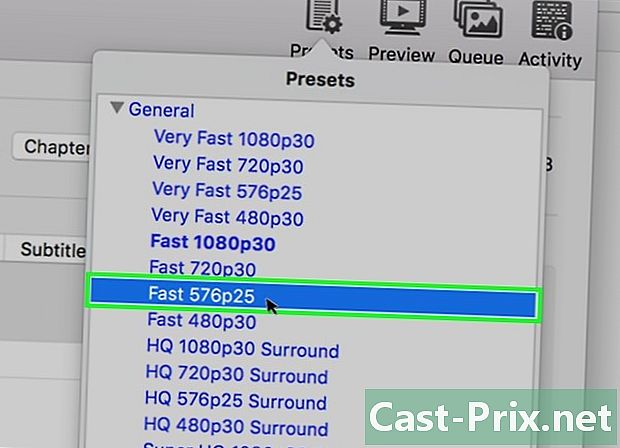
输入较小的分辨率(“宽度”)。 当您更改视频的分辨率时,它在屏幕上看起来会更小,并且其大小会减小很多。如果要在移动设备上观看视频,可能不会注意到分辨率的变化,这是更改其大小的好方法。- 例如,如果分辨率为1,920,请尝试切换到1,280。这将从1080p切换到720p视频。其他屏幕分辨率选项包括1,024、1,152、1,366、1,600和1,920。
- 确保单击“保持宽高比”框。这将自动更改视频的高度以适应新的宽度,以便比例保持不变。
-
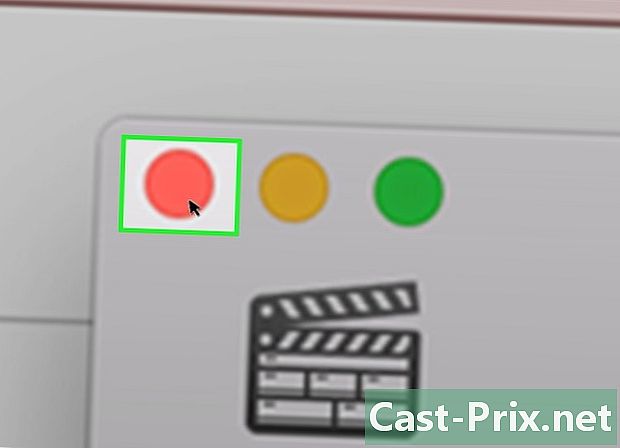
单击X按钮。 这将关闭设置并保存新的设置。- 视频分辨率的改变并不一定会减小文件大小,但可能会有所帮助。
-
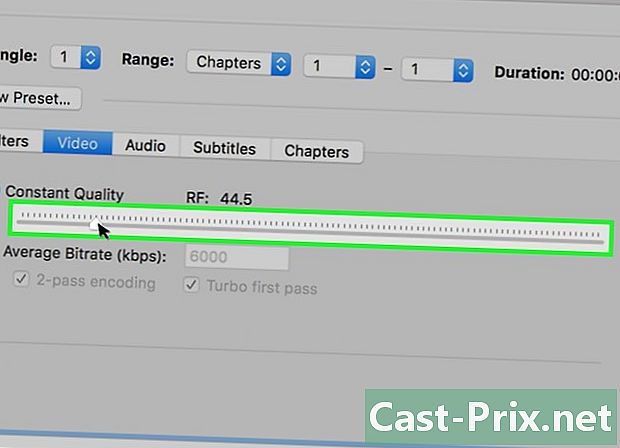
将“恒定质量”滑块拖动到左侧。 数字越高,质量越低,文件越小。您应该尝试多次调整此设置,直到找到适合自己的质量。- 我们认为20是DVD质量。您也可以将画质降低到30,并获得始终可以在小屏幕上欣赏的视频。
- 如果要在更大的屏幕上观看,则不要将滑块提高到22以上。
-
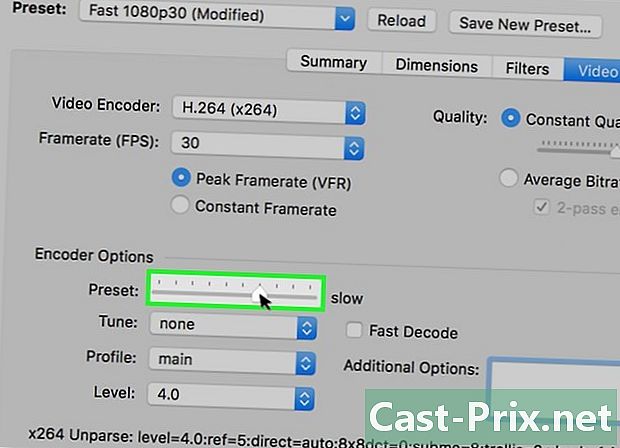
拖动“编码器选项预设”滑块。 如果可能,请选择比“慢”低的选项。压缩设置越慢,您将获得的文件越小。 -
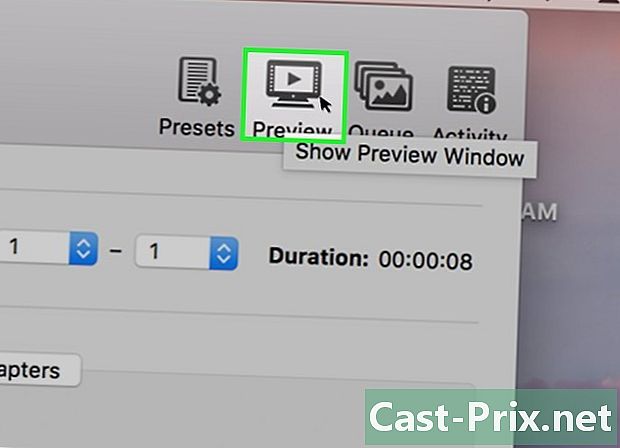
单击预览窗口。 -
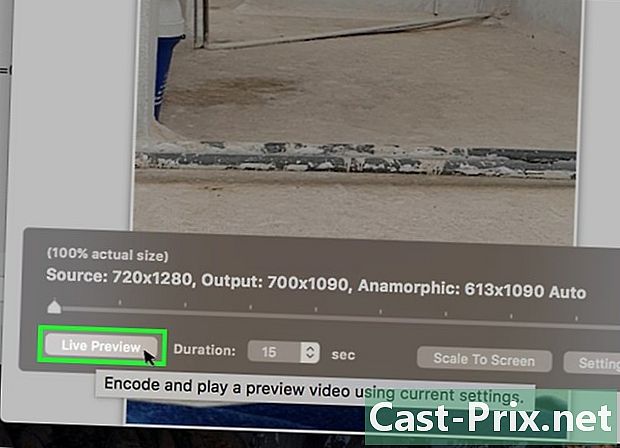
单击实时预览。 -
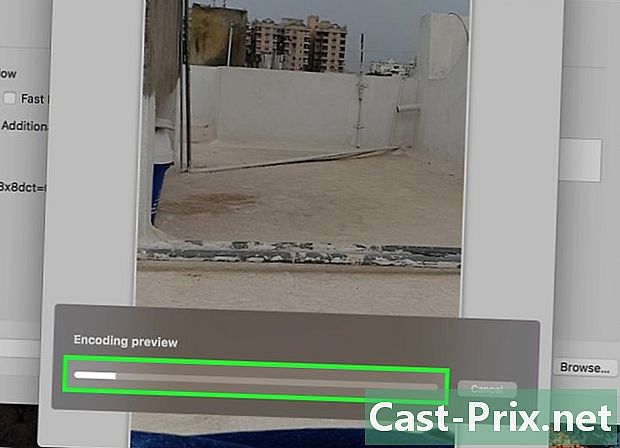
编码后观看预览。 -
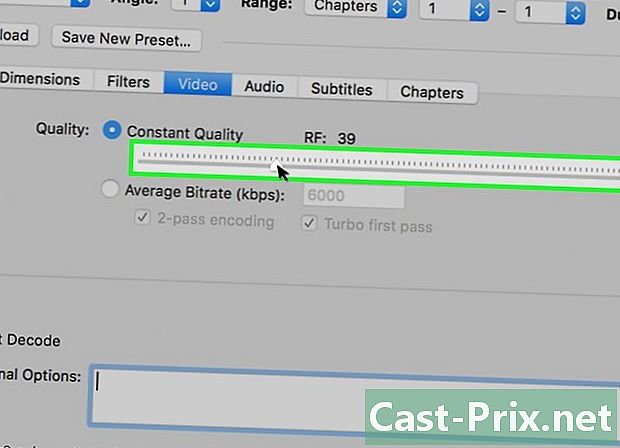
调整设置。 根据预览的质量,您可以返回并进行必要的调整,以获得适合您的结果。 -
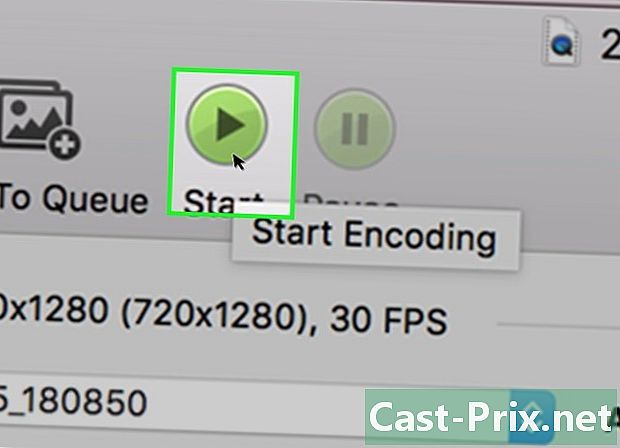
单击开始。 这将从您选择的设置开始编码。所需的时间将取决于视频的持续时间和您选择的质量。
方法3:在Mac(iMovie)上减少视频
-
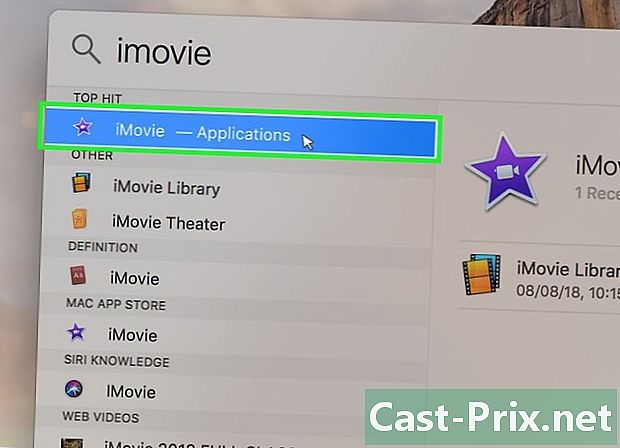
打开iMovie。 iMovie是macOS操作系统中随附的视频编辑软件。您可以在应用程序文件夹中找到它。 -
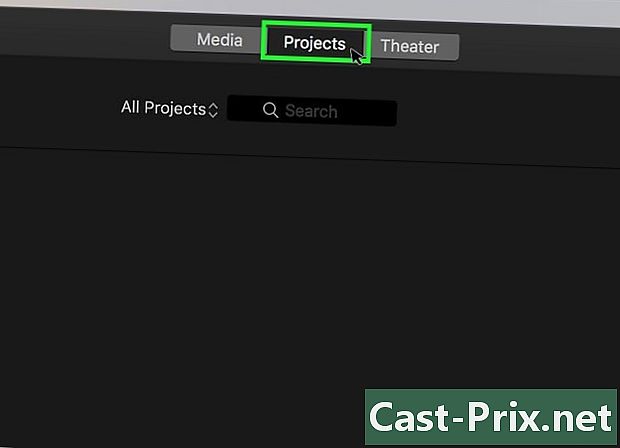
单击项目按钮。 -
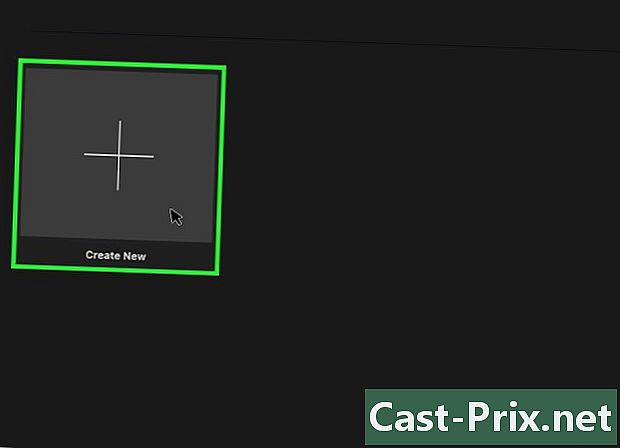
单击+。 -
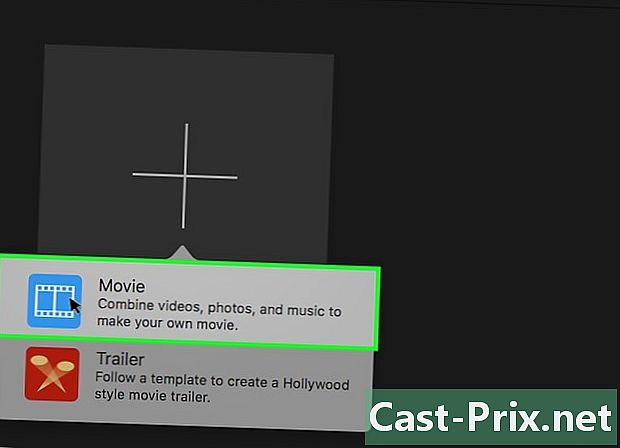
单击电影。 -
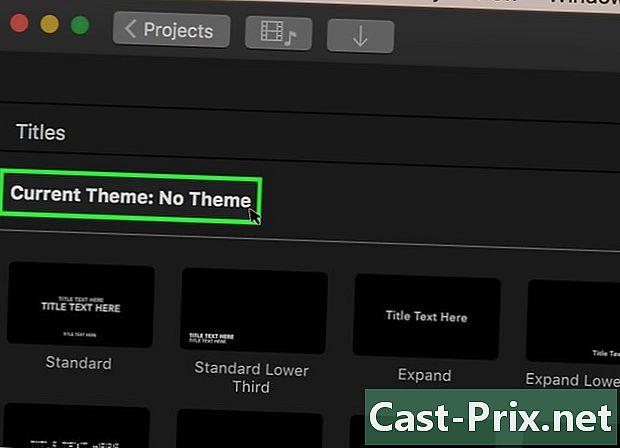
单击无主题。 -
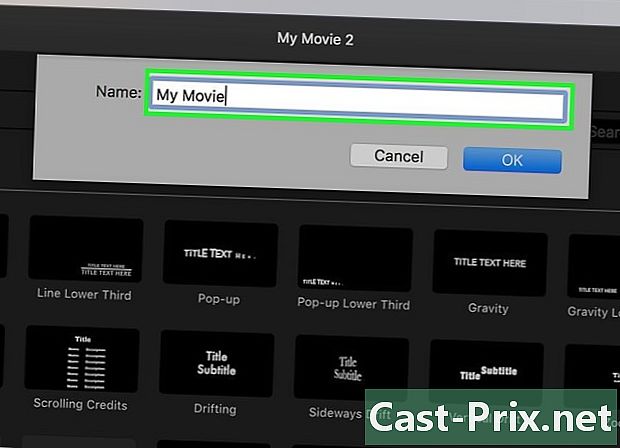
输入新文件的名称。 -

打开包含视频的文件夹。 -
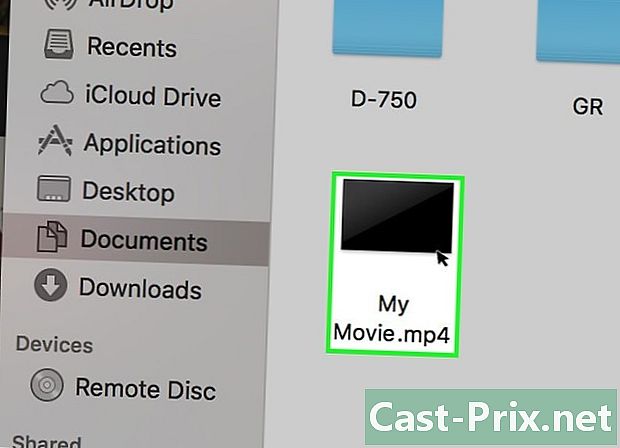
选择文件。 将文件拖到diMovie窗口左上方的框架中。 -
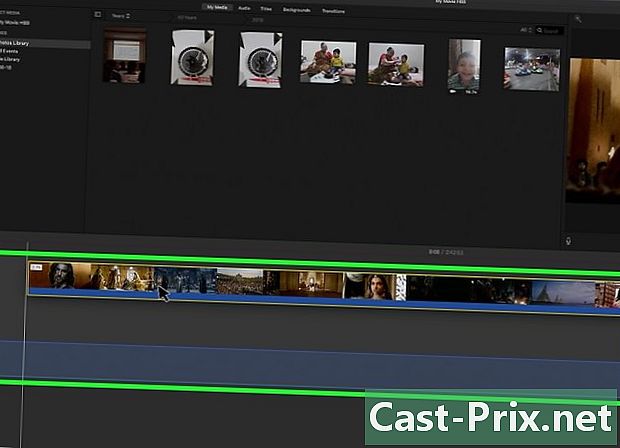
将剪辑拖到带状装饰物中。 -
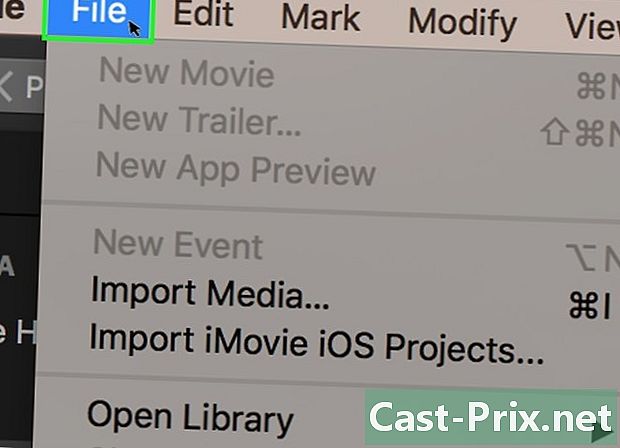
点击 文件. -
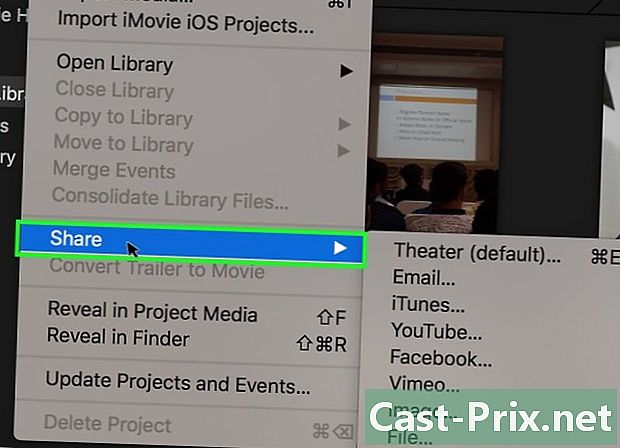
点击 分享 → 文件. -
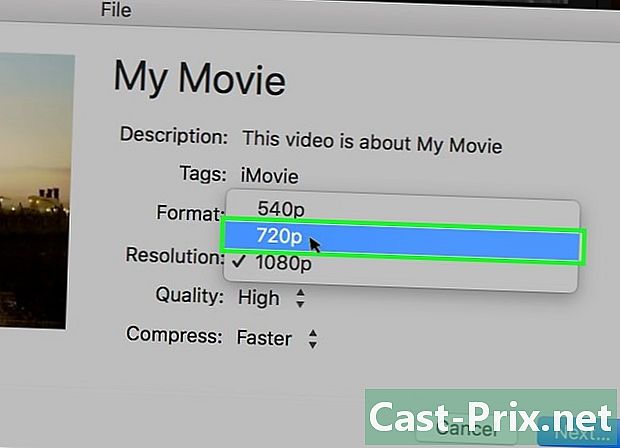
单击分辨率菜单。 选择较低的分辨率。这将减小视频的大小,同时减小文件的大小。降低分辨率后,您不会在小屏幕上注意到差异。 -
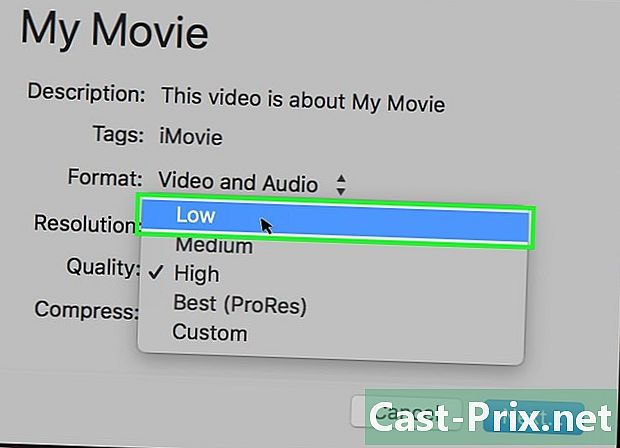
点击菜单 质量. 选择较低的质量。这将降低视频的视觉质量并获得较小的文件。 -

点击菜单 压缩. 选择 获取较小的文件. -
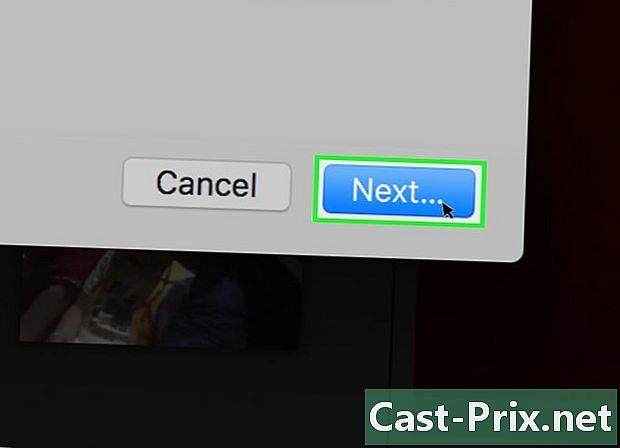
单击下一步。 -
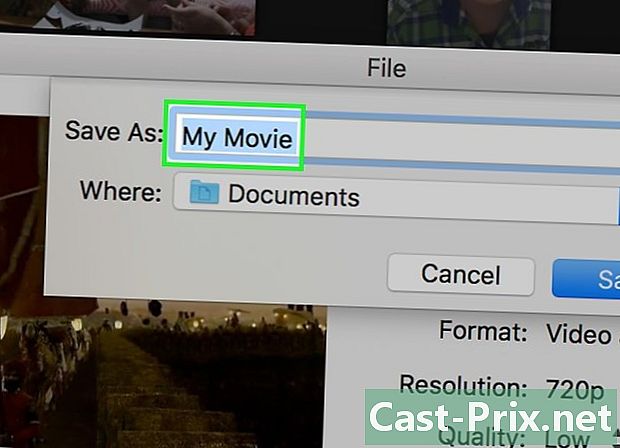
输入文件名。 -
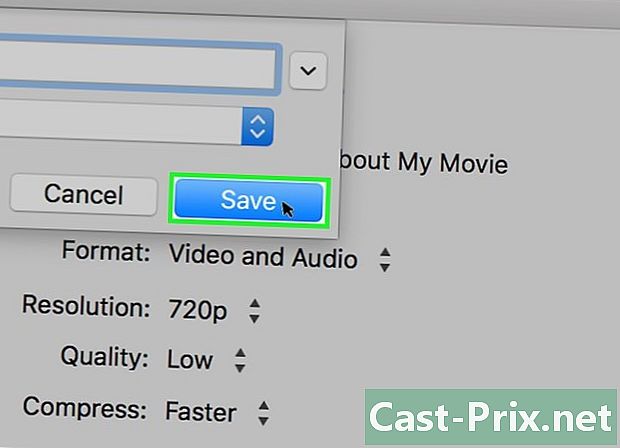
单击保存。 -
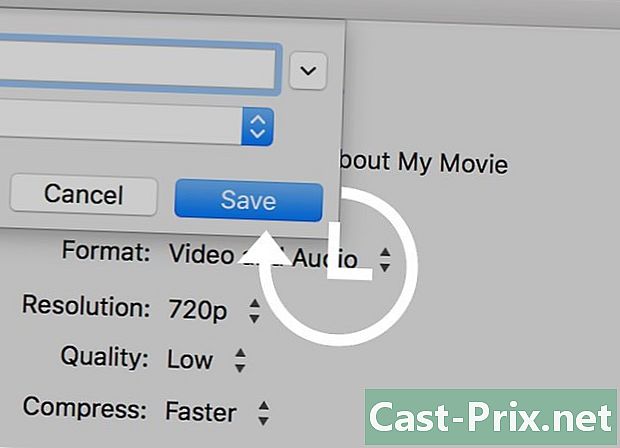
等待转换结束。 较大的文件可能需要更长的时间。
方法4:在Android上减少视频
-
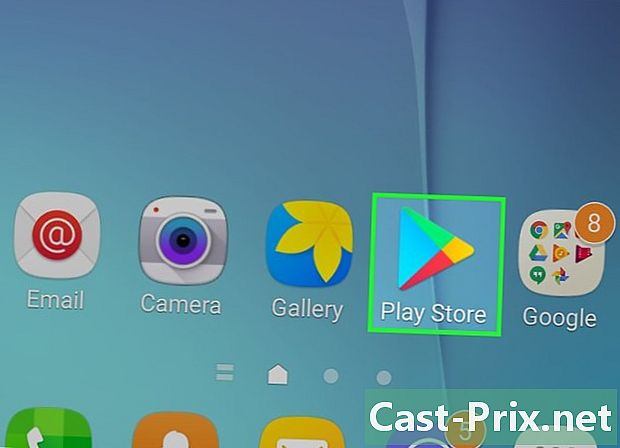
打开Play商店。 您可以在主屏幕上的应用程序列表中找到它。 NICO看起来像一个上面刻有Google Play徽标的口袋。 -
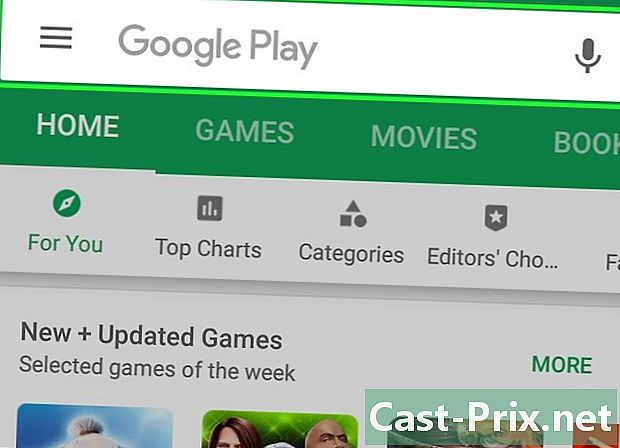
点击搜索。 -
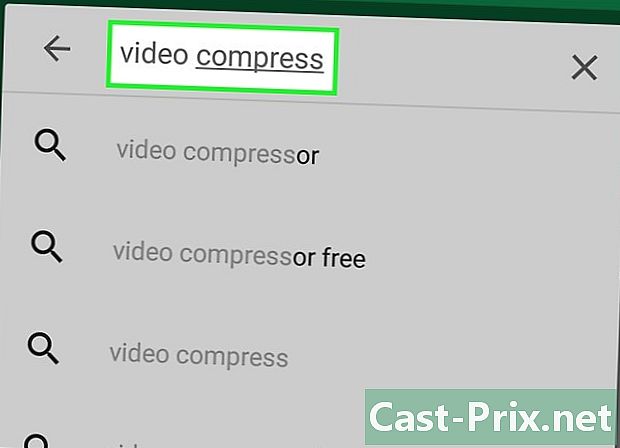
进来 视频压缩. -
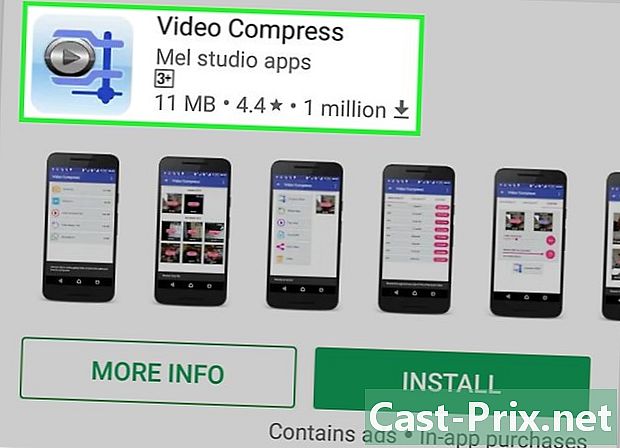
在结果列表中,点击视频压缩。 -
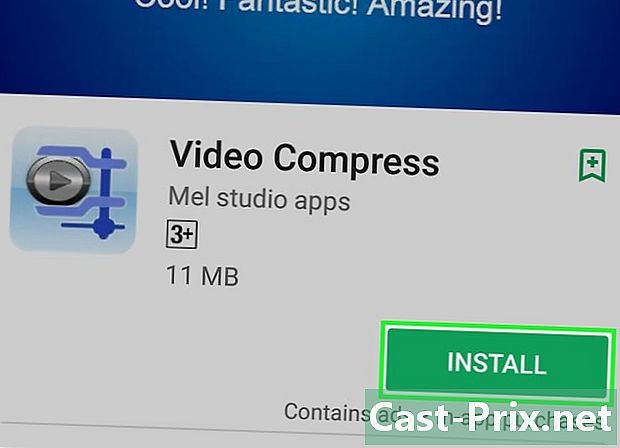
点击安装。 -
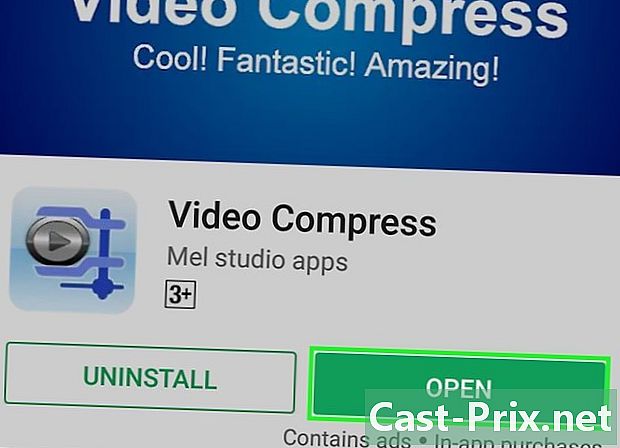
点击打开。 安装该应用程序后,该按钮将出现。 -
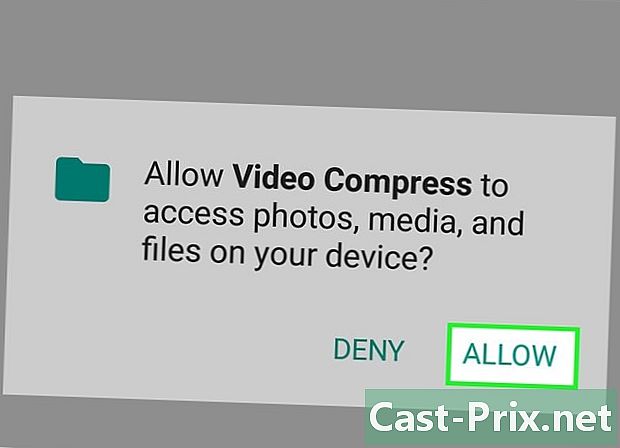
点击允许。 这使该应用可以访问您的视频。 -
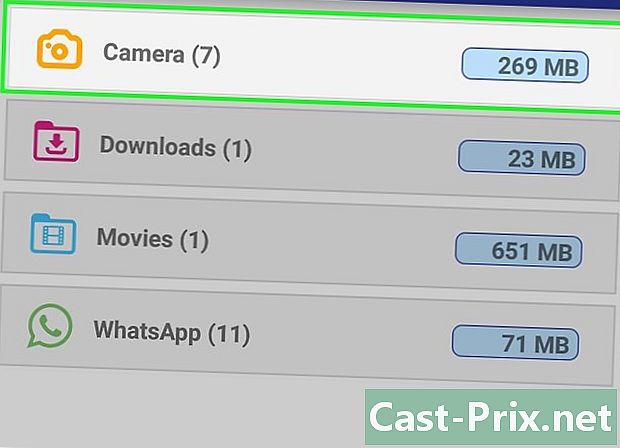
点击视频所在的文件夹。 通常,它在文件夹“ Camera”中。 -
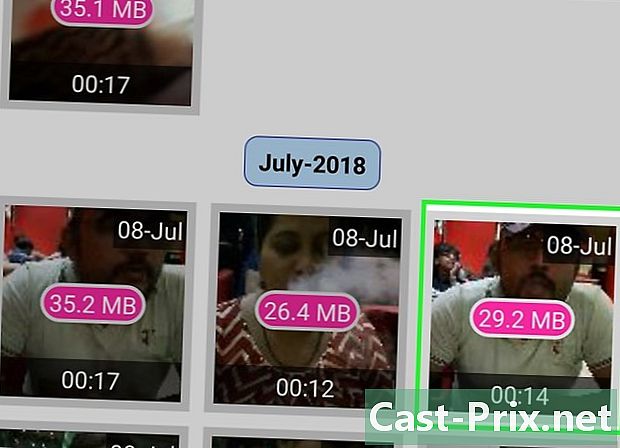
选择您选择的视频。 -
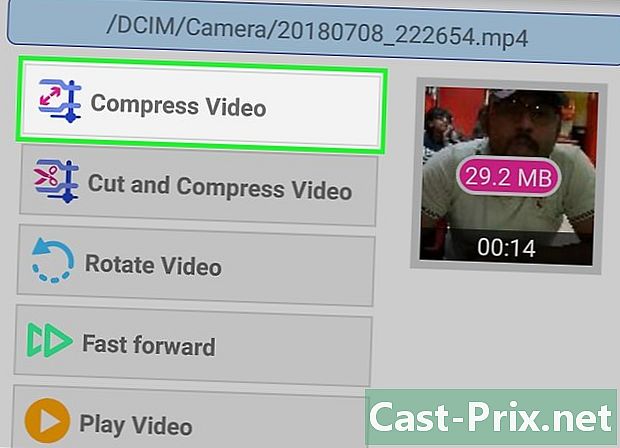
点击压缩视频。 -
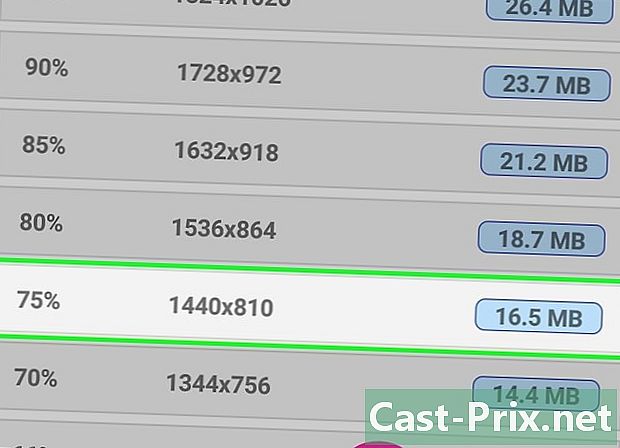
输入您想要的尺寸。 您将看到每个选项的新分辨率和最终文件大小。 -
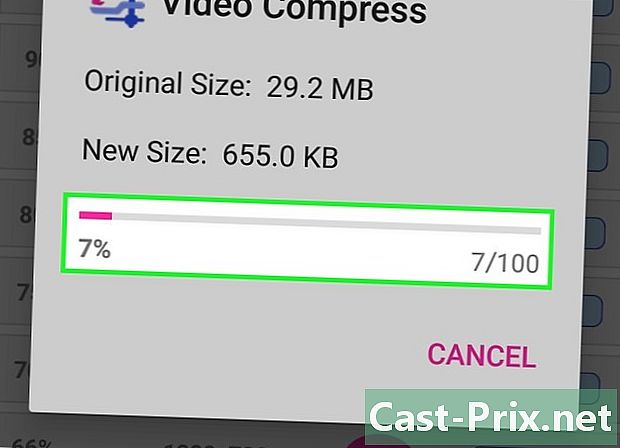
等待压缩结束。 -
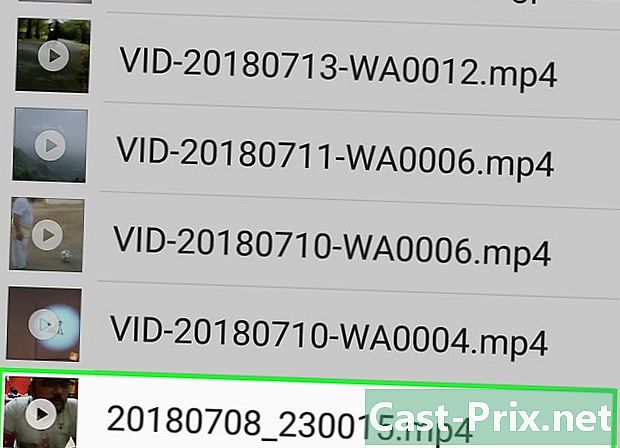
查找新视频。 通常,此应用程序创建的视频将位于设备上的“ Super Video Compressor”文件夹中。新文件应具有与原始文件相同的名称,并带有“视频压缩”前缀。
方法5:减少iPhone和iPad上的视频
-
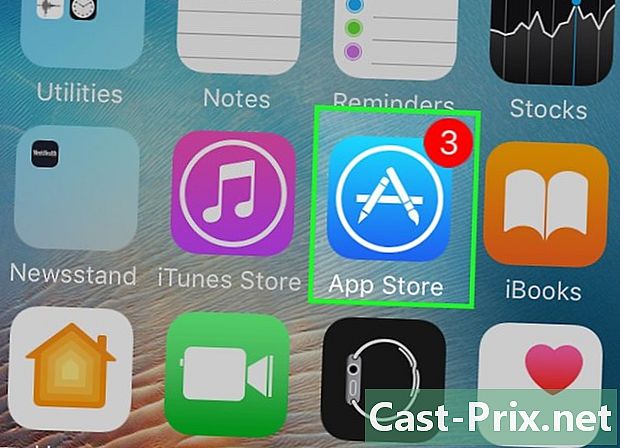
打开App Store。 -
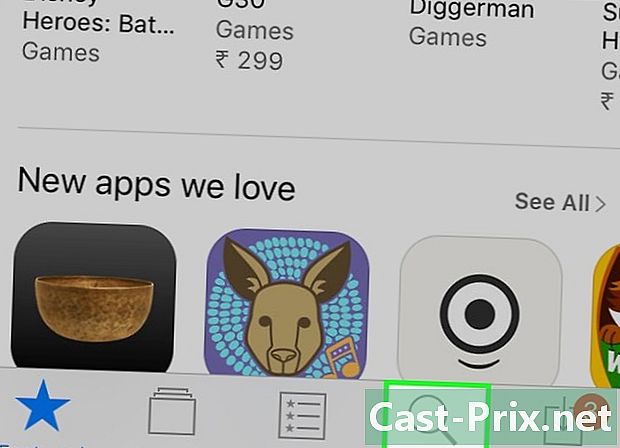
点击搜索。 -
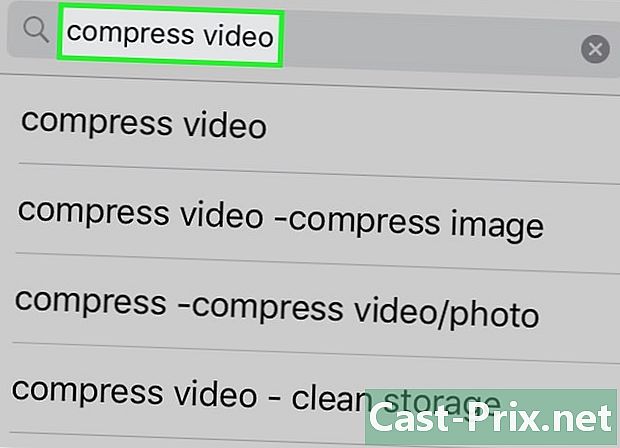
类型 影片 在外地。 -

点击视频压缩器旁边的下载。 -
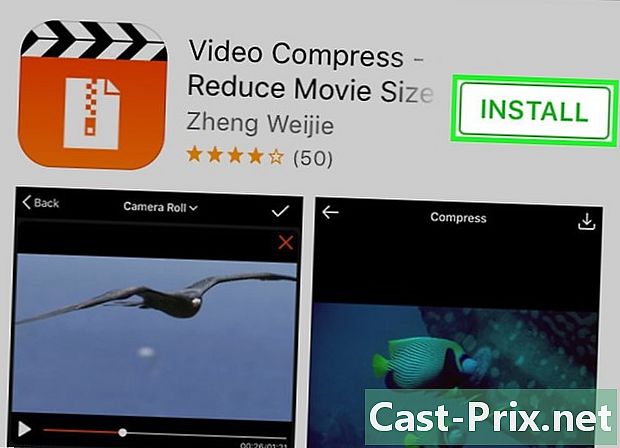
点击安装。 -
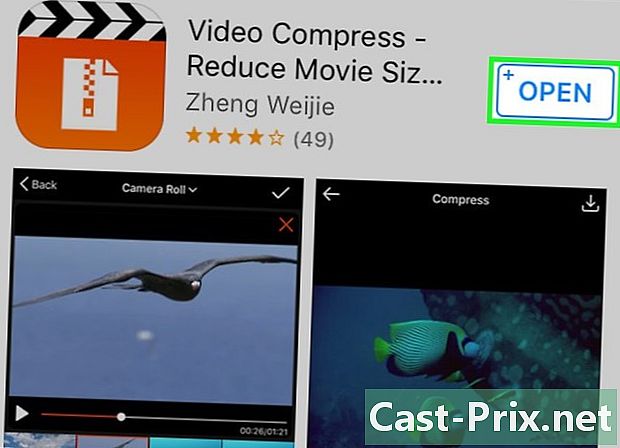
点击打开。 您也可以点击出现在主屏幕上的图标。 -
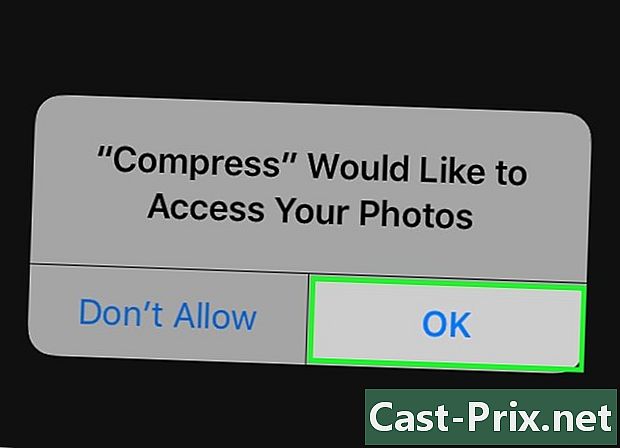
点击确定。 这使该应用可以访问您的视频。 -
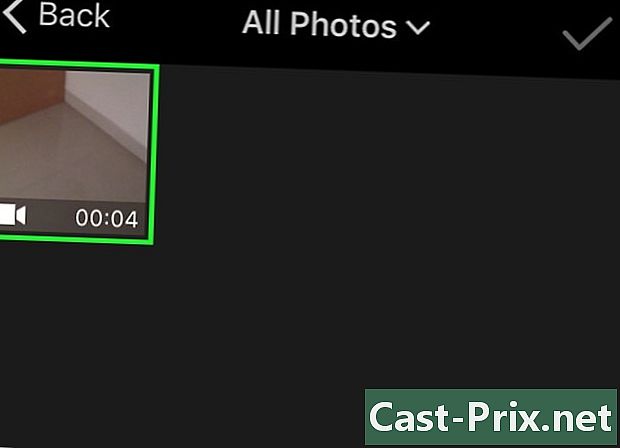
选择要压缩的视频。 -
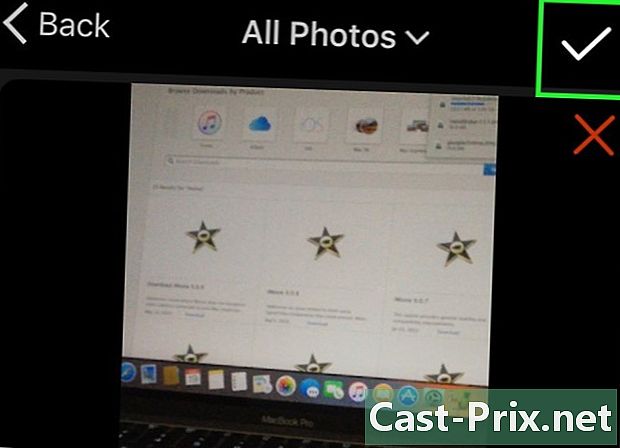
点击选择。 -
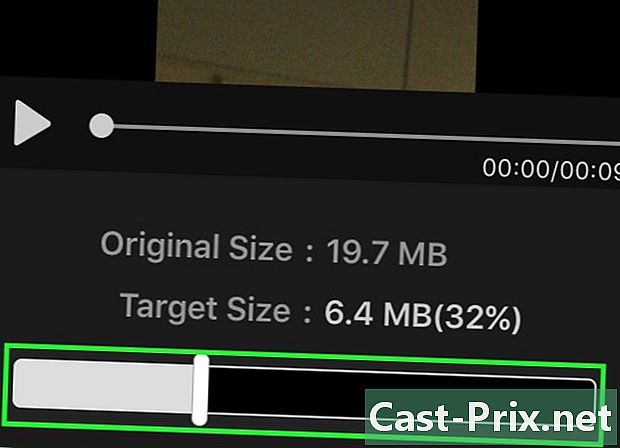
拖动目标尺寸滑块。 默认情况下,应用程序会将文件减少50%。如果拖动滑块,您将看到最终文件的估计大小。 -
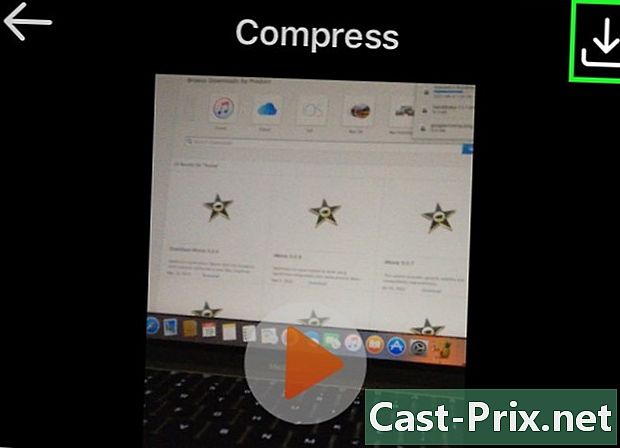
点击保存。 -
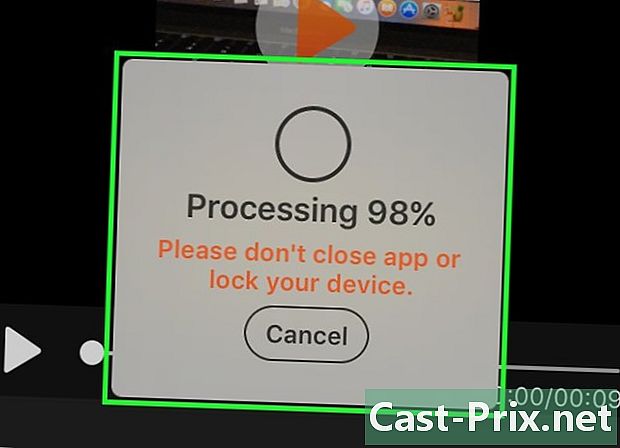
等待压缩开始。 您可以通过观察屏幕顶部来监视压缩进度。 -
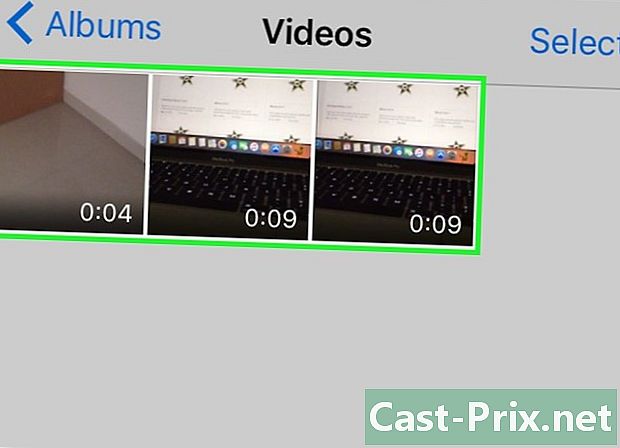
查找新文件。 您刚创建的视频将与其余视频一起显示,并显示为最新的视频。

